Promijenite Ubuntu postavke radne površine da biste se riješili uobičajenih smetnji
Mnogi korisnici koji prelaze na Ubuntu iz drugog operativnog sustava teško se riješe uobičajenih smetnji prisutnih na Gnome radnoj površini. Na primjer, uklanjaju Gnome Panel, imaju problema s ažuriranjem operativnog sustava i upravljanjem softverskim izvorima. U ovom postu ćemo vam pružiti jednostavan način upravljanja postavkama Gnomea kako biste izbjegli uobičajene smetnje.
Za podešavanje postavki Gnomea instalirajte Ubuntu Tweak (vezu za preuzimanje na kraju posta). Nakon završetka, prijeđite na odjeljak Postavke Gnome, kliknite Otključati i unesite svoju lozinku. Od ovog trenutka možete omogućiti / onemogućiti opcije prema vlastitim potrebama. Na primjer, možete dobiti poruke upozorenja prije uklanjanja Gnome ploče, zaključati sve ploče kako biste ih izbjegli slučajno ih izbrišite, omogućite animaciju ploče, pogledajte ili vaše korisničko ime, ime računala ili onemogućite neko ime prikaz u Meni Izbornik, pregledajte unosne i Unicode izborničke znakove u kontekstnom izborniku. Slično tome, možete omogućiti ikone na tipkama za jednostavnu identifikaciju, omogućiti brzo prebacivanje korisnika čak i kad je zaslon zaključan i omogućiti / onemogućiti nedavni popis sustava na cijelom sustavu.

Za promjenu postavki Windowsa kliknite na Postavke gumb i postavite zadanu širinu i visinu prozora (uključujući širinu lijeve trake izbornika). Ovo može biti korisno za izbjegavanje neprestanog mijenjanja prozora aplikacija. Također možete omogućiti ili onemogućiti ažuriranja, zasebne izvore, obavijesti o sinkronizaciji i istaknuti nove stavke u aplikacijskim i izvornim centrima.
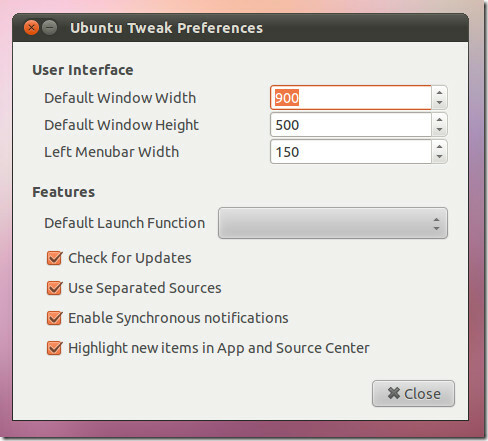
Budući da Ubuntu Tweak funkcionira sa gotovo svim Ubuntu inačicama, možete ukrasiti Deb paket i instalirati ga preko Ubuntu Software Center.
Preuzmite Ubuntu Podešavanje
traži
Najnoviji Postovi
Kako postaviti Rclone za Linux
Mnogi oblačni servisi ne podržavaju Linux platformu, tako da ako že...
Kako koristiti Meld za usporedbu promjena u datotekama na Linuxu
Ako radite mnogo razvoja ili revizije koda na Linuxu, pretraživanje...
Informacije o vremenskim dubinama u Ubuntu-u uz moj vremenski pokazatelj
Tek nedavno smo pregledali Prognozer, koji je Windows aplikacija za...



